苹果手机投屏到电视上的方法与步骤如下:确保手机和电视连接同一WiFi网络。打开手机的“控制中心”,找到“AirPlay”功能,选择电视设备名称进行连接。连接成功后,手机上的画面即可同步显示在电视上。还可以通过视频APP内的投屏功能实现推送投屏。苹果手机投屏到电视的方法简单便捷,能够带来更好的视听体验。
随着科技的飞速发展,智能手机已融入我们日常生活的方方面面,苹果手机因其卓越的性能和出色的用户体验而备受用户青睐,有时,我们想要将苹果手机上的内容投射到电视屏幕上观看或展示,本文将详细介绍如何实现苹果手机到电视的投屏操作。
硬件与软件准备
在进行投屏之前,请确保您具备以下设备:
1、一台支持AirPlay功能的苹果手机
2、一台支持AirPlay或Miracast功能的智能电视
3、确保手机与电视连接至同一Wi-Fi网络
投屏方法与步骤
方法一:使用AirPlay功能投屏
1、确保您的苹果手机和智能电视都已开启Wi-Fi功能,并连接至同一无线网络。
2、在苹果手机上打开您想要投屏的内容,例如视频、照片或游戏。
3、从手机屏幕底部向上滑动,打开“控制中心”,点击“AirPlay”按钮。
4、在弹出的设备列表中,选择您的智能电视名称,若电视支持多屏互动功能,请确保已开启。
5、等待片刻,苹果手机上的内容将成功投射到电视屏幕上。
方法二:使用第三方应用投屏
除了使用AirPlay功能,您还可以借助第三方应用实现投屏。
1、在苹果手机上下载并安装支持投屏功能的视频应用或工具应用。
2、打开应用,并与您的智能电视建立连接,可通过Wi-Fi、蓝牙或扫描二维码等方式。
3、选择您想要投屏的内容,例如视频或电影。
4、点击投屏按钮,将内容传输至电视。
常见问题与解决方案
1、无法找到智能电视设备:请确保手机和电视连接至同一Wi-Fi网络,并确保电视支持AirPlay或多屏互动功能,检查电视是否开启了接收投屏信号的功能。
2、投屏画面卡顿:尝试关闭其他占用大量网络带宽的设备,以确保投屏过程中的网络通畅,确保手机和电视性能充足以支持投屏操作。
3、投屏画面无声音:检查手机音量是否开启,并在投屏过程中选择正确的音频输出设备,如问题仍存在,请重启设备和重新连接投屏。
4、投屏中断:可能是由于网络不稳定或设备故障导致的,请确保设备和网络连接正常,并尝试重新连接投屏,如问题持续存在,可能需要检查设备的硬件和软件状况。
将苹果手机内容投屏到电视上是一种便捷的操作,能为您的观影和展示带来更好的体验,希望通过本文的介绍,您能顺利实现苹果手机到电视的投屏操作。
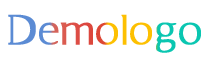
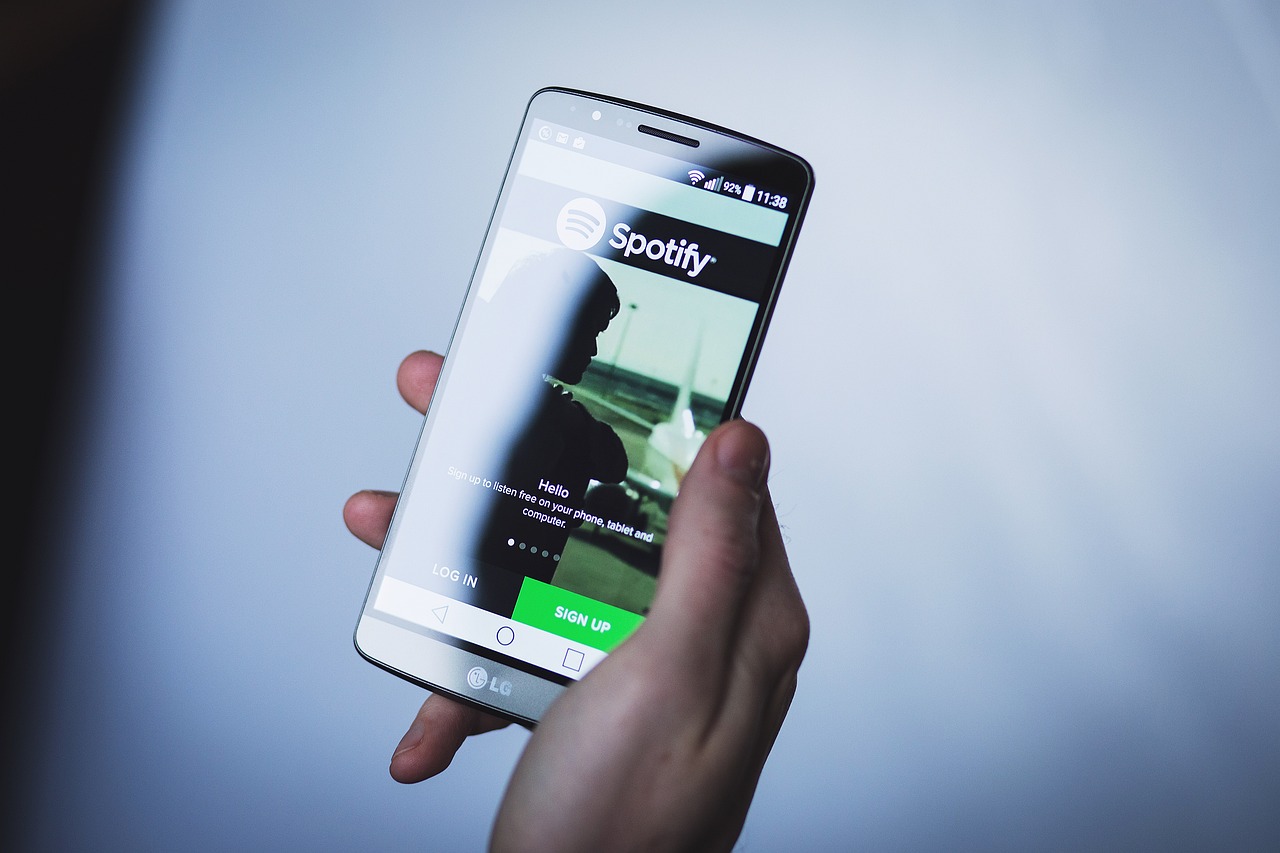

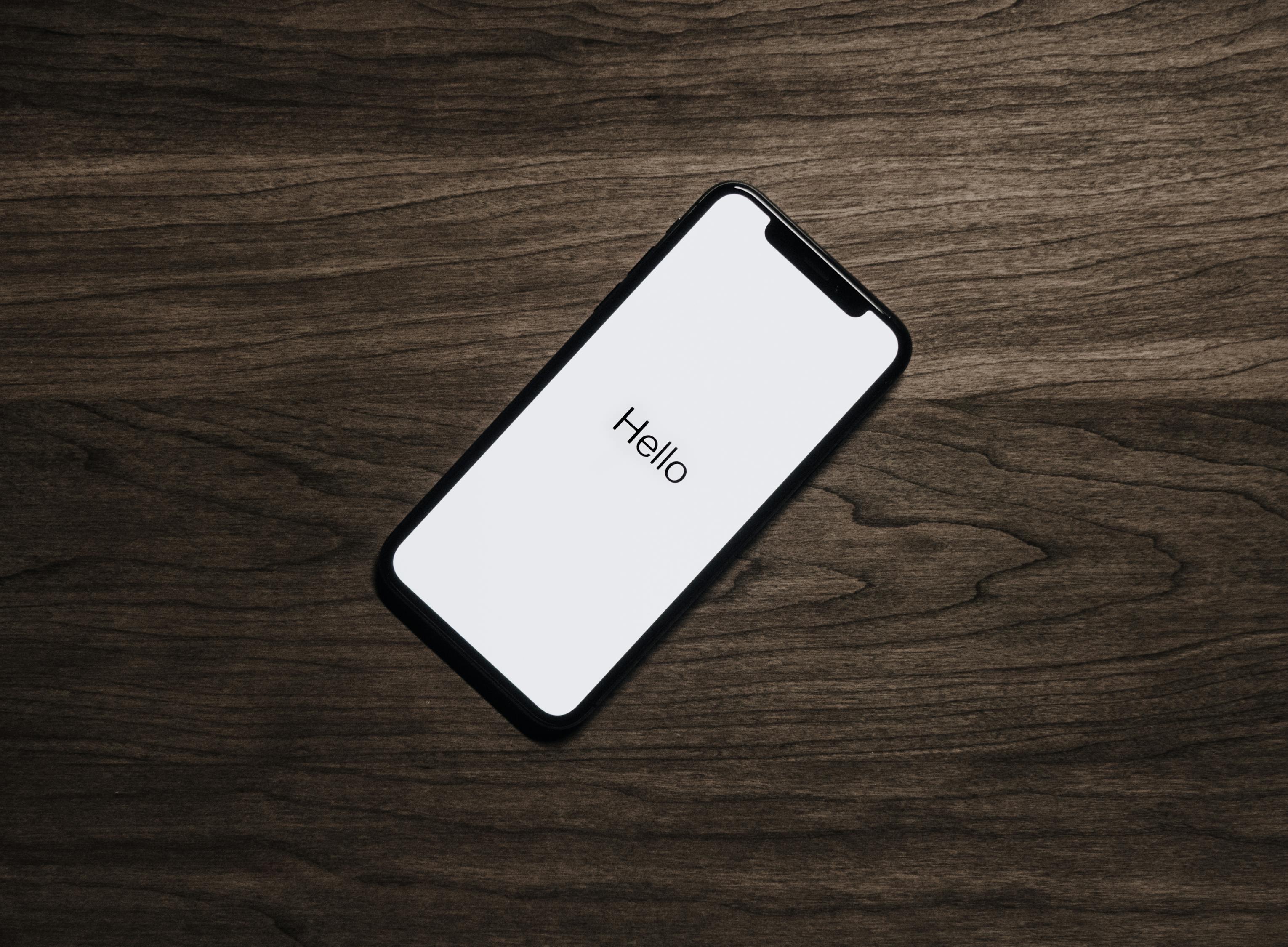
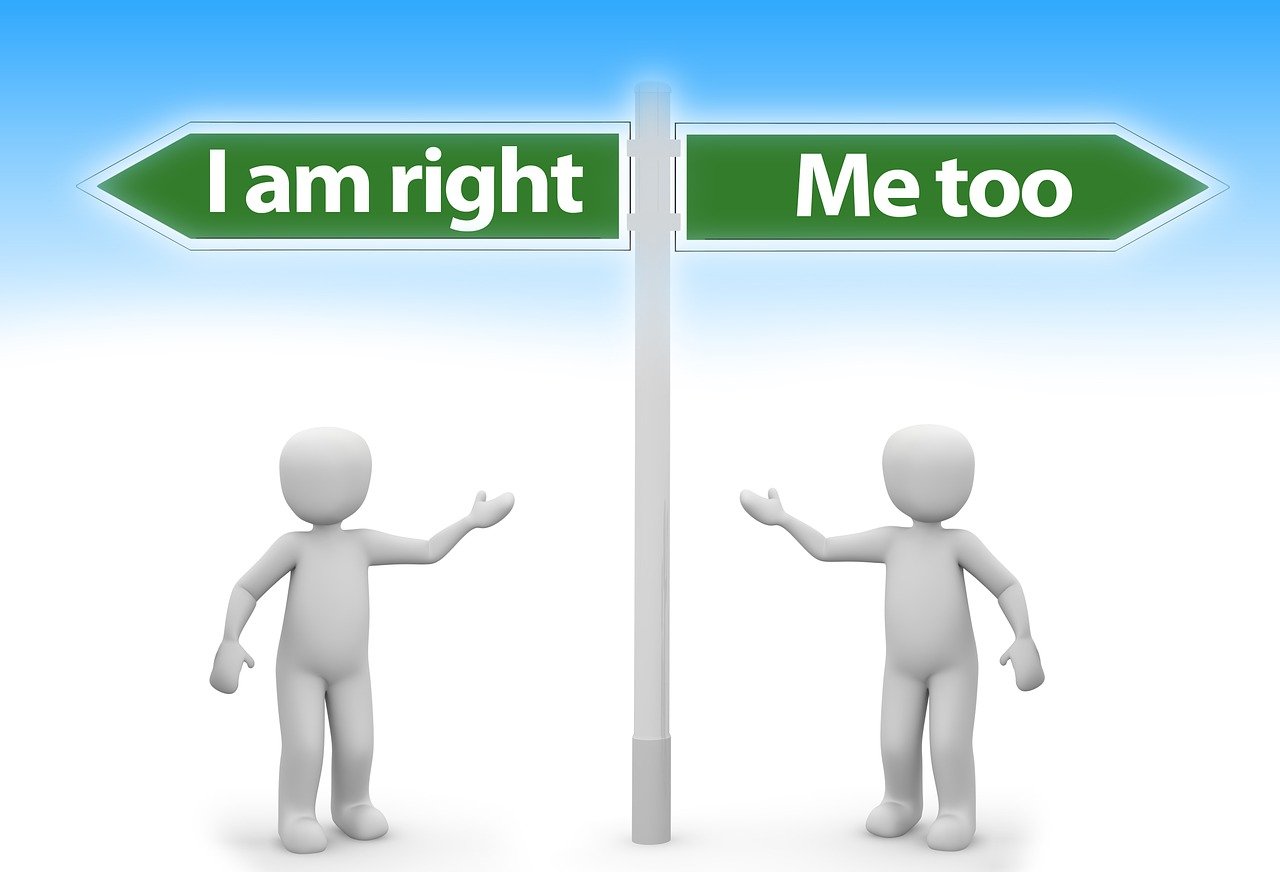







 豫ICP备2022020527号-1
豫ICP备2022020527号-1
还没有评论,来说两句吧...